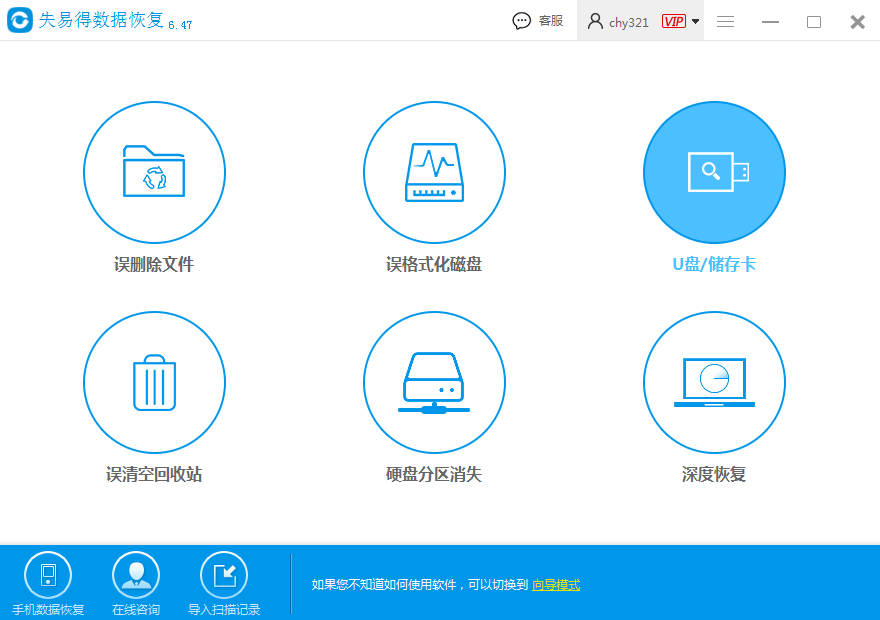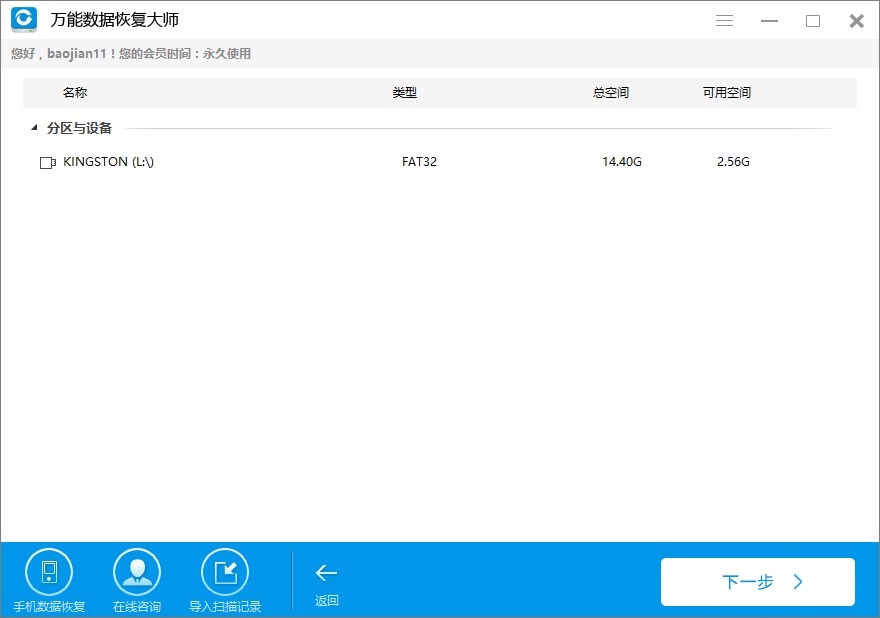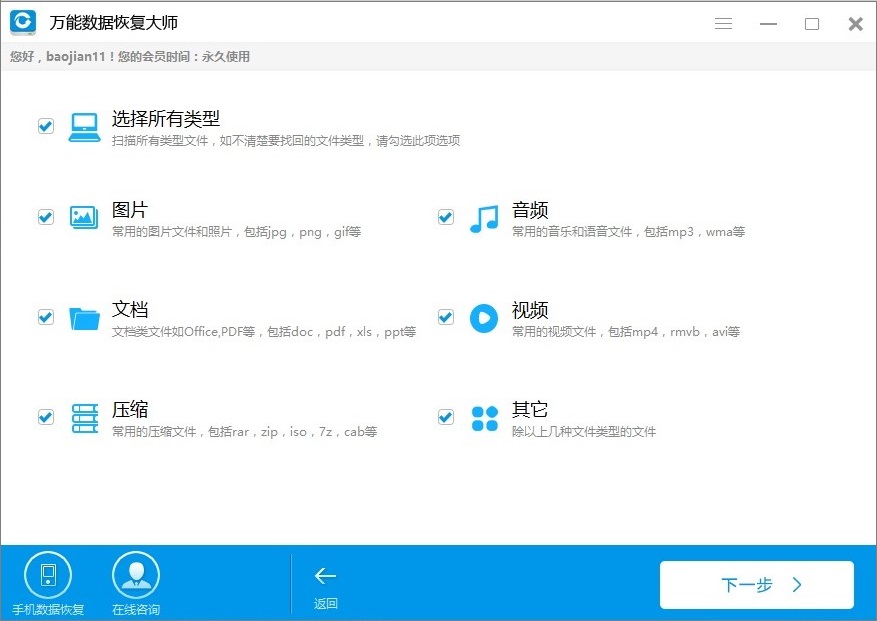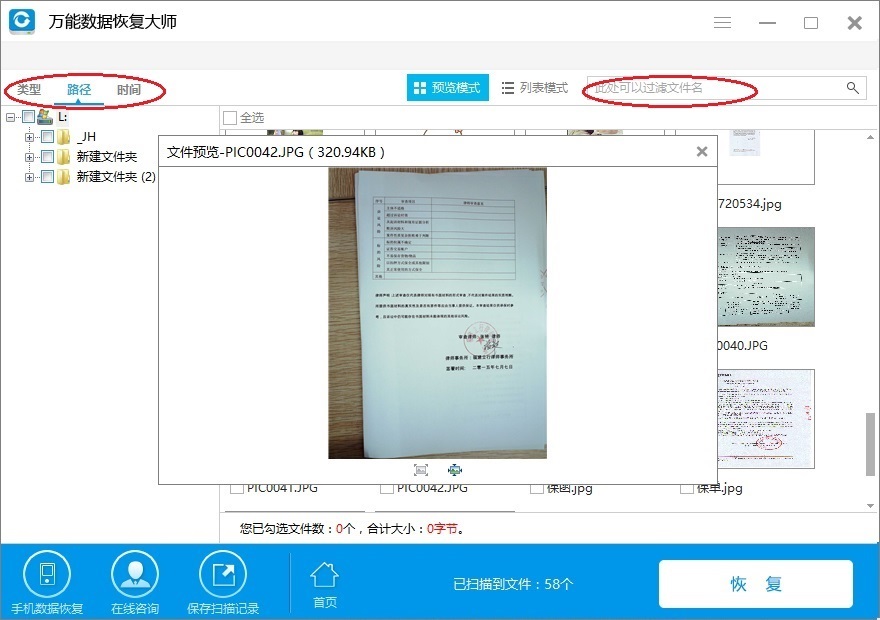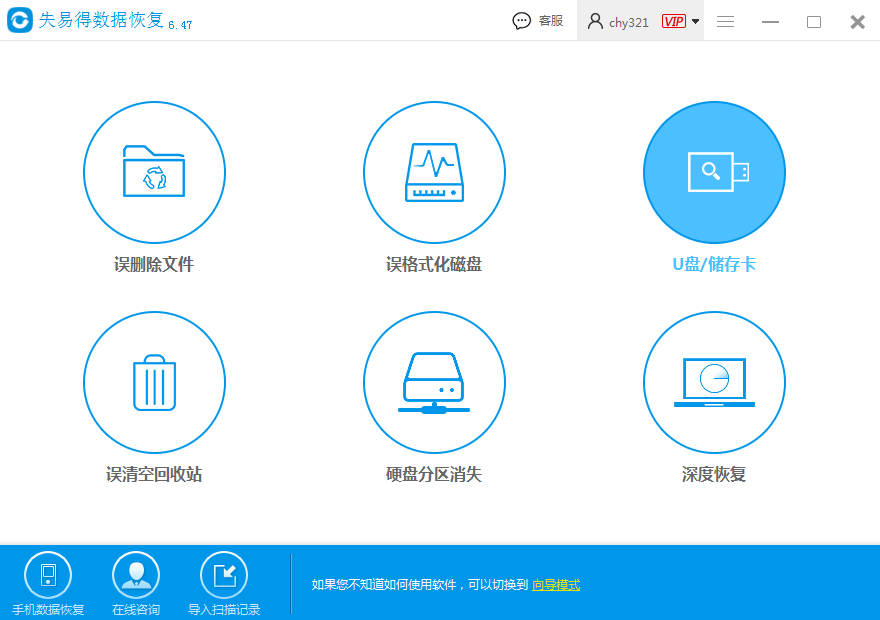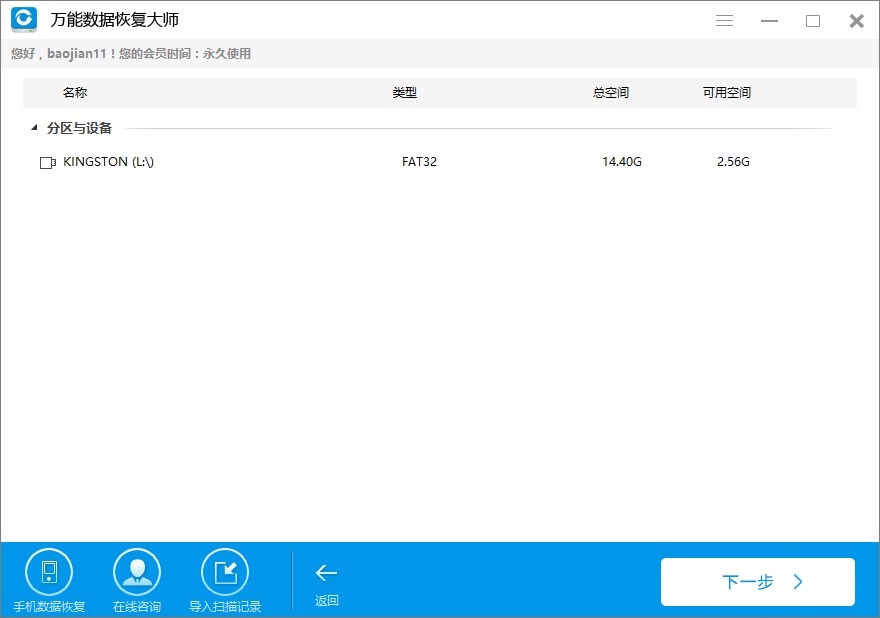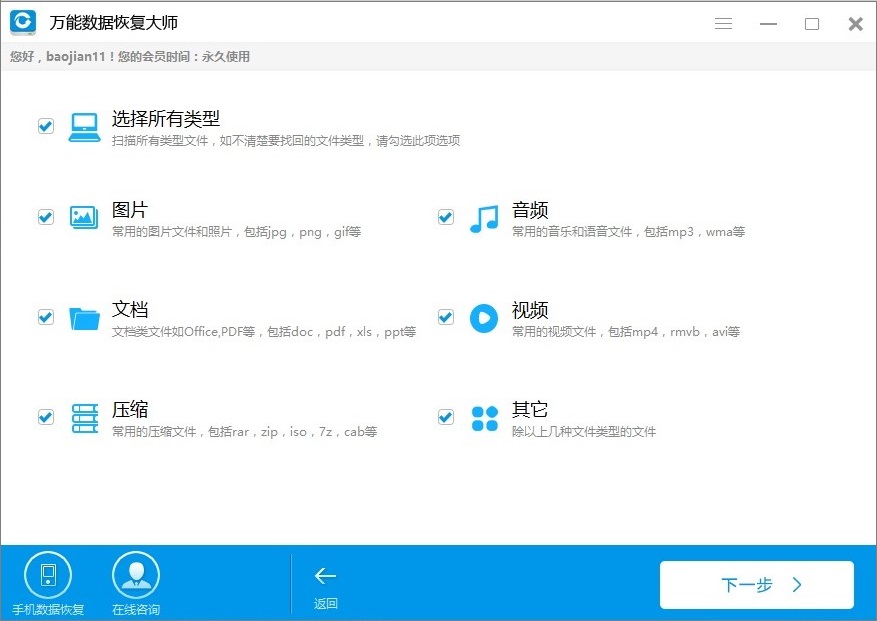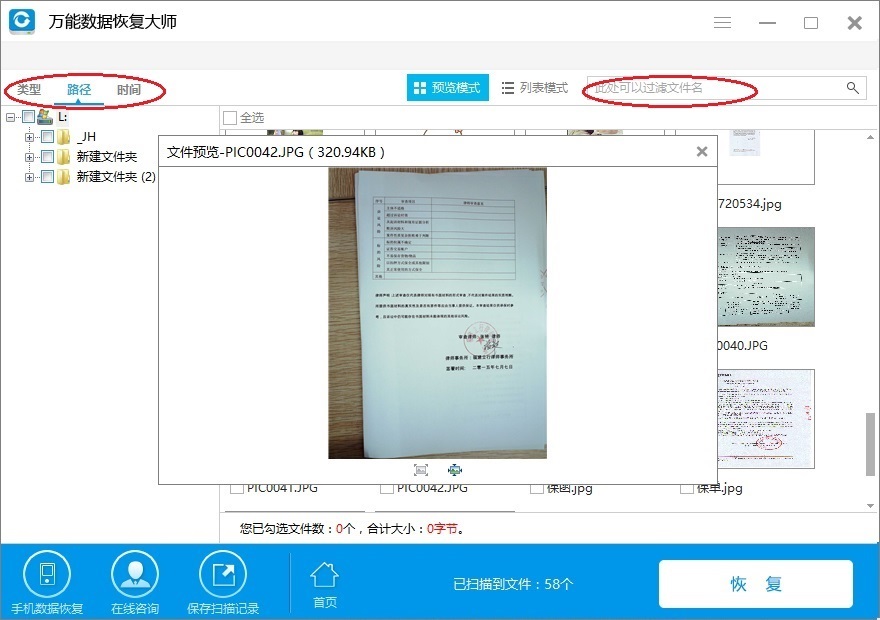前边介绍了电脑硬盘及移动硬盘如何恢复文件的操作方法,那有
U盘如何恢复文件的操作方法吗?当然有,其实使用过失易得数据恢复恢复硬盘的文件和恢复U盘的文件操作方法相差无几,对我们的专业的恢复软件来说,只是从扫描硬盘变成了扫描U盘,其他的计算都是不变的,从界面上来说,也只是从“误删除文件”变为了“U盘/存储卡”而已。别的,用户直观体验上根本没有什么区别。好吧,那下边还是由小编来给大家介绍一下
u盘如何恢复文件的操作方法吧。
一、下载软件
图1:在官网上下载失易得数据恢复
二、安装运行
软件安装起来较为简单,直接运行点下一步直到安装完毕。安装好后运行失易得数据恢复软件,进入主界面。失易得数据恢复支持恢复误删除硬盘文件、误格式化磁盘、误删除U盘/储存卡数据、误清空回收站文件、以及硬盘分区消失后的硬盘文件。值得一提的是,在以上的五种方式中如果还是有一些文件没办法恢复或无法找出,还有一种深度恢复可以帮助我们进行更加深度细致化的查找恢复。我们是因为u盘文件丢失来恢复数据的,所以这里找到单击“U盘/存储卡”,页面直接跳转到下一页。
图2:选择U盘/存储卡
三、选择磁盘
选择要被恢复数据的盘。因为要恢复的是文件丢失的U盘,所以选中U盘被计算机认到的盘,然后点击“下一步”进入文件扫描状态,耐心等待文件扫描结束。这里需要重点强调一下,数据恢复过程中,禁止对U盘进行其他操作。
图3:选择要恢复的U盘
四、选择文件类型
选择您所要恢复的数据的文件类型,假设要恢复的是照片,就选择图片,如果要恢复存储卡里其他类型的文件,可以选择所有类型的文件,然后单击“下一步”扫描文件。
图4:选择文件类型
五、恢复文件
恢复文件建议根据文件名、路径、类型、时间排序等缩小查找范围。找到扫描到的要恢复的文件,单击一下看能不能预览,之后点击右下角的“恢复”按钮即可!
图5:预览即将恢复的文件
以上介绍的是U盘数据丢失如何恢复的操作方法,除此U盘文件恢复以外,失易得数据恢复支持各种硬盘、RAID磁盘、各种存储卡、数据存储盘、手机内存卡(SD卡)的数据恢复;同时支持FAT12 / FAT16 / FAT32 / NTFS文件系统;对于误删除文件、误格式化电脑磁盘、误清空回收站、U盘等存储卡误删除文件、硬盘分区消失等,只要操作及时,没有进行磁盘碎片整理、没有大量写入文件到丢失文件的磁盘中,失易得数据恢复都能恢复回来。
相关推荐:
本文为原创,转载请注明原网址:
http://www.wnhuifu.com/455.html
本文关键词:
u盘如何恢复文件